
时间:2021-01-26 21:34:56 来源:www.win10xitong.com 作者:win10
我们现在经常用电脑进行办公和娱乐,有时候会遇到一些疑难杂症,比如Win10打不开绝地求生游戏的问题。如果是新手遇到这个情况的话不太容易解决,会走很多弯路。平时如果有人帮忙解决还好,要是这次没人帮忙怎么办呢?我们可以自己来动手解决Win10打不开绝地求生游戏的问题。这样的步骤就可以解决:1、右键任务栏开始菜单,选择"命令提示符(管理员)"菜单项;2、在提示符光标位置右键粘贴以下命令 bcdedit.exe -set loadoptions ENABLE_INTEGRITY_CHECKS bcdedit.exe -set TESTSIGNING OFF就简简单单的解决了。要是你还没有解决,那接下来就一起来看看具体的Win10打不开绝地求生游戏的详尽解决教程。
推荐系统下载:深度系统Win10专业版
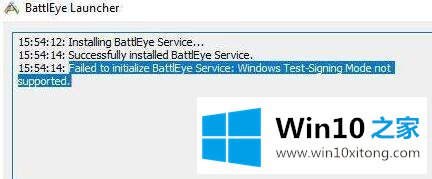
1、右键任务栏开始菜单,选择"命令提示符(管理员)"菜单项;
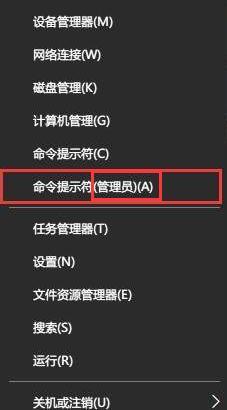
2、在提示符光标位置右键粘贴以下命令 bcdedit.exe -set loadoptions ENABLE_INTEGRITY_CHECKS bcdedit.exe -set TESTSIGNING OFF;
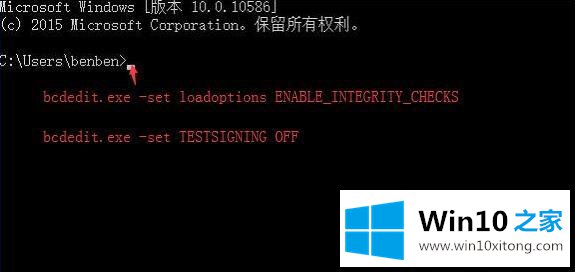
3、随后重启计算机,即可解决问题。
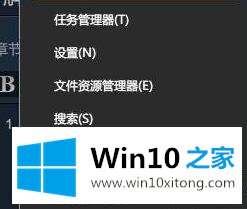
关于win10打不开绝地求生游戏的解决方法讲解到此,希望遇到问题的小伙伴能够迎刃而解,重返吃鸡战场。
如果你也遇到了Win10打不开绝地求生游戏的问题,就可以按照上面的办法来解决了。谢谢各位对本站的支持。